Vor kurzem habe ich ein kleines How-To geschrieben, wie man bei Huawei Smartphones und Tablets mit der EmotionUI 3.0 einen alternativen Launcher aktiviert (Link). Die Funktion ist zwar da, aber gut versteckt. In den Kommentaren kam dann die Frage auf, wie man denn die Limits für den Datenverbrauch einstellen kann. Da ich gerade das Huawei Ascend G7 teste, habe ich nachgeschaut und siehe da. Es geht wirklich nicht. Aber Stephan hat dann selber eine Möglichkeit gefunden und ich auch noch eine. Beide Lösungen findet ihr im folgenden Artikel.
Wer zum ersten mal ein Gerät von Huawei mit dem EMUI 3.0 vor sich hat und ein Limit oder den Zeitraum zur Abrechnung für den mobilen Datenverbrauch einstellen wird, hat ein Problem. Normalerweise ist in den Einstellungen unter „Drahtlos & Netzwerke“ bei Android dafür ein eigener Menüpunkt mit dem Namen „Datenverbrauch“ zu finden, wo man das einstellen kann. Bei Huawei fehlt diese Option schlicht. In der vorinstallierten App Telefonmanager gibt es zwar den Punkt „Datenverkehrmanager“ aber der zeigt nur an, was man verbraucht hat. Irgendwelche Limits oder Zeiträume kann man nicht verändern. Trotzdem zeigt das Handy bei erreichen des voreingestellten Limits von 2GB eine Warnung. Die Funktion ist also vorhanden und ohne einen Umweg nicht erreichbar.
Lösung 1: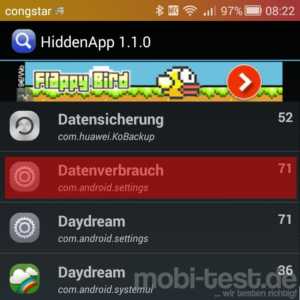
Es gibt im Playstore die kostenlose App „Hidden App Launcher“ -> Link
Diese installieren und starten. Root wird dafür nicht benötigt, denn die App macht nichts anderes, als eine Verknüpfung zu nicht sichtbaren Einstellungen auf den Homescreen zu legen. Nachdem die App gestartet wurde, scrollt man herunter bis zum Punkt „Datenverbrauch“. Diesen kurz gedrückt halten und schon ist auf dem Homescreen ein entsprechender Shortcut mit dem Namen „Datenverbrauch“ zu finden. Antippen und schon kann man die Limits festlegen.
Lösung 2:
Eine weitere Lösung geht im Endeffekt denselben Weg und ist für alle interessant, die den Nova Launcher am Start haben (so wie ich). So ähnlich müsste es auch be anderen Launchern wie Apex funktionieren.
Man geht zum Homescreen und fügt ein neues „Widget“ hinzu. Ganz oben findet man die Widgets von Nova Launcher. Dort wählt man „Aktivitäten Verknüpfung“. Im nächsten Fenster dann auf „Einstellungen“ und aus der Liste wählt man dann den Punkt „Datenverbrauch“ aus und nun legt Nova einen entsprechenden Shortcut auf den Homescreen. Genau wie bei Lösung 1.

Nochmals vielen Dank an Stephan für den Tipp mit dem Nova Launcher.
 |
 |
Über eine PayPal- oder Flattr Spende, oder einem Kauf über einen mit einem * gekennzeichneten Link unterstützt ihr mobi-test.de, da ich einen kleinen Prozentsatz des Bestellwertes erhalte, um so weitere Testobjekte zu kaufen. Ich bedanke mich schon mal im voraus für eure Unterstützung.




![[Tipps und Tricks] So holt ihr alles aus der EMUI Oberfläche von Huawei und Honor Huawei Honor Tipps Tricks Banner](https://mobi-test.de/wp-content/uploads/2016/05/Huawei-Honor-Tipps-Tricks-Banner-320x200.jpg)



![[Gerücht] Huawei Smartphones in Zukunft mit Windows Phone 7? huawei_logo](https://mobi-test.de/wp-content/uploads/2011/05/huawei_logo-288x200.jpg)



Funktioniert nicht beim Y5/Y550. Hier ist der Datenverbrauch da, aber man kann nicht limitieren.
Welche EMUI Version hast du?
Hallo,
ich habe das P9 lite. Hier kann ich zwar die Datennutzung mit Alarmen einstellen. Jedoch gibt es kein Start- und Enddatum für die angegebene Datenverbrauchsmenge. Ich kann den Zeitraum nicht festlegen, in dem mein monatlicher Tarif gilt. Weißt du, wie das geht?
Hi, einen Änderung des Zyklus ist bei Huawei wohl nicht vorgesehen. Die zählen stumpf vom 1. eines Monats an. Über die oben beschriebenen Wege müsste es aber gehen. Habe es eben auf dem Mate S meiner Frau mit Tipp 2 ausprobiert und da kann ich den Zyklus beim Tippen auf das Datum ändern.
Gruß
Peter
Hallo,
Kann ich bei einem huawei LTE Router einen maximalen Datenverbrauch pro Woch festlegen?ich Vermieter eines Ferienhauses und habe 10 GB pro Monat gebucht, diese möchte ich gerne splitten und die 2 GB in einem Vertrag als nutzbares Volumen festlegen. Ich finde aber nur einen Monatsverbrauch, der ist doch eh schon durch die 10 GB festgelegt oder?
Danke für Rückinfo
mit freundlichen Grüßen
Eva Beck
Das ist leider nicht möglich.
Gruß
Hey,
Ich habe das P10 lite und eben beide Tricks ausprobiert. Verknüpfung erstellt er such, allerdings wenn ich darauf klicke öffnen sich die allgemeinen Einstellungen und wenn ich dort auf mobile Daten gehe, kann ich weiterhin nur stupide das Monatsmiete ändern.
Hast du noch irgendwelche Ideen?
Hi, das ist beim Huawei P10 sehr viel einfacher und ist auch in den Huawei P10 Tipps und Tricks beschrieben:
https://mobi-test.de/allgemein/huawei-p10-p10-lite-und-p10-plus-die-allerbesten-tipps-und-tricks/
Einstellungen -> „Mobile Daten“ und dann rechts oben die Einstellungen (das Zahnrad) auswählen oder alternativ über den Telefonmanager, der vorinstalliert ist. Dort gibt auch den Menüpunkt Mobile Daten.
Gruß
Peter
Hallo Peter,
hast Du auch so tolle Tipps und Tricks für die Huawei Mate 10 Modelle?
Gruß Batte
Ja, habe ich:
https://mobi-test.de/allgemein/huawei-und-honor-die-besten-tipps-und-tricks-fuer-die-emui-8-0-oberflaeche/
Einfach mal ein bisschen stöbern, denn ich habe so vieles…